Здравствуйте! Сегодня научимся рисовать сердце в фотошопе. Сердечко хоть и не с крыльями, но тем не менее получится достаточно симпатичное.
Урок несложный, единственное, что может вызвать затруднение — это инструмент Перо. Для многих он долгое время остается сложным элементом программы, но, если мы не будем тренироваться, тогда никогда ничего не освоим. Уверяю, что в этом уроке у вас все получится.
Сначала мы рисуем одну половину сердца, затем копируем слой и делаем симметричную вторую половину. А далее, каждый на свое усмотрение, может применить различные эффекты и стили к рисунку. Например, в центр можно вставить фотографию любимого человечка.
В конце урока мы нарисуем его так:

Теперь все подробнее:
Шаг 1.
Определимся с размером будущего изображения. Я сделаю 256 на 256 пикселей с прозрачным фоном. Поскольку форма сердца подразумевает симметрию обеих ее половин, нам нужно установить вертикальную направляющую, по которой мы будем ориентироваться, чтобы в итоге все получилось ровным и симметричным.
Чтобы установить направляющую, сперва, включите инструмент Линейки (Просмотр — Линейки, поставьте галочку), сверху и слева появятся две полоски со шкалой. Наведите курсор мыши на левую линейку, нажмите на нее и, не отпуская клавишу мыши, потяните в сторону созданного документа. Обратите внимание, что вы визуально увидите черную вертикальную полосу.
Чтобы направляющую установить точно по середине, медленно ведите ее по документу, фотошоп автоматически сделает слегка уловимое примагничивание к середине. Отпустите клавишу мыши. Теперь у нас появилась голубая вертикальная линия. Подробнее о линейках и направляющих.
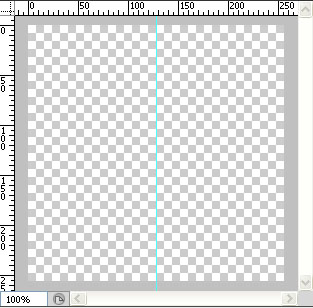
Шаг 2.
Затем в бой вступает, нелюбимый для многих, инструмент Перо. При помощи него мы сделаем что-то наподобие скелета будущего сердца. Для это установите три точки, чтобы определить границы формы. Первую и последнюю точки соедините между собой. Вот как должно получиться:
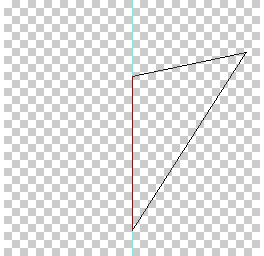
Шаг 3.
В следующем шаге начнем придавать узнаваемые округлые формы. Именно тут и начинается главная сложность в работе с пером. Возьмите инструмент Угол (находится во вкладке пера в самом низу списка). Кликните на крайнюю правую точку и, не отпуская кнопку мыши, начинайте двигать в сторону. Некогда прямые линии начнут деформироваться. Вам нужно сделать так, чтобы угол стал закругленным.
— Регулярная проверка качества ссылок по более чем 100 показателям и ежедневный пересчет показателей качества проекта.
— Все известные форматы ссылок: арендные ссылки, вечные ссылки, публикации (упоминания, мнения, отзывы, статьи, пресс-релизы).
— SeoHammer покажет, где рост или падение, а также запросы, на которые нужно обратить внимание.
SeoHammer еще предоставляет технологию Буст, она ускоряет продвижение в десятки раз, а первые результаты появляются уже в течение первых 7 дней. Зарегистрироваться и Начать продвижение
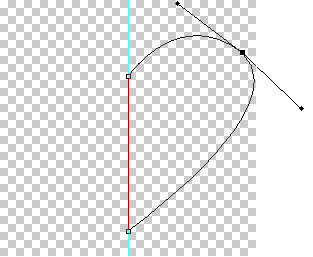
Еще немного подергав за все созданные точки, нужно добиться вот такого результата:
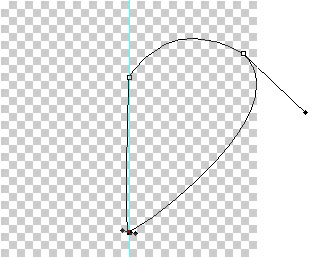
Шаг 4.
Теперь нужно преобразовать наш новоиспеченный контур в выделенную область. Для этого, при все том же выбранном инструменте Угол, нажмите правой кнопкой мыши в любом месте изображения, и в контекстном меню выберите команду Образовать выделенную область.
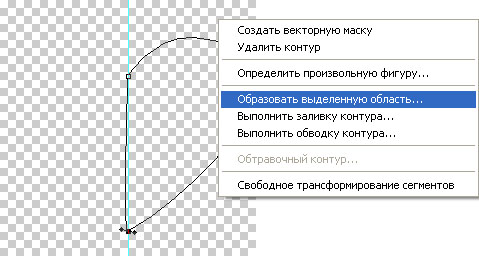
В появившемся диалоговом окне, в параметре Радиус растушевки установите значение 0. В результате получим выделенную область одной половины сердца:
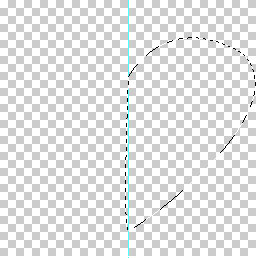
Шаг 5.
Зальем выделение красным цветом. Выполните команду Редактирование — Выполнить заливку. В появившемся диалоговом окне найдите параметр Содержимое — Использовать и в выпадающем меню выберите Цвет. Появится палитра, где нужно выбрать красный оттенок (на самом деле, это не так важно, т.к. далее мы будем применять градиент).
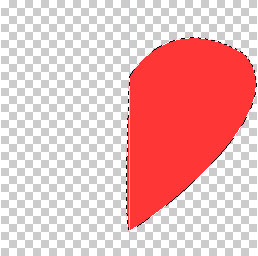
Шаг 6.
Нарисуем недостающую вторую половину. Продублируйте выделение на новый слой, нажав Ctrl+J. Выделите копию слоя на палитре, возьмите инструмент свободное трансформирование (Ctrl+T) и щелкните по изображению правой кнопкой мыши. Из появившегося меню кликните Отразить по горизонтали. Теперь вторая половинка стала зеркальной. При помощи инструмента перемещение установите ее слева от нашей первичной половины. Если это делать медленно, то вы почувствуете примагничивание.
Теперь оно стало похоже само на себя! Можно убрать направляющую.
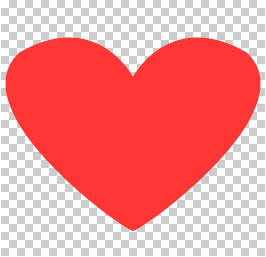
Следующими этапами, нарисованное нами сердечко оформим должным образом. Но, прежде всего, объедините обе половины в одно целое на палитре слоев. Для этого выделите два этих слоя, затем вызовите меню правой кнопкой мыши и нажмите Объединить слои.
Шаг 7.
Первым делом, применим Градиент. Дважды щелкните по слою, появится окно Стиль слоя, в его левой части нажмите Наложение градиента. Справа в настройках наложения вы увидите цветную полосу, нажав на нее появится окно Редактор градиентов. Установите цвет от темного красного (# 9a080f) до более светлого оттенка (# f38e8e).
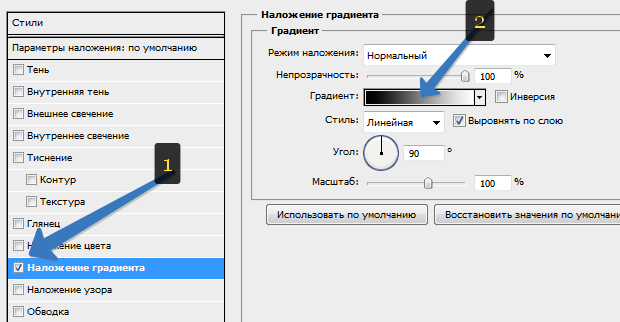

Шаг 8.
Можно добавить обводку. Она находится там же в стилях слоя. Цвет выберите из оттенков красного, непрозрачность примерно 80%.
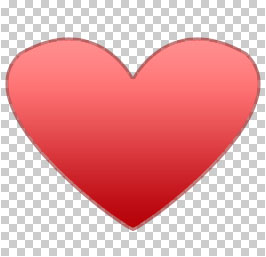
Шаг 9.
Я бы добавил в пару к обводке еще и немного внутреннего свечения. Цвет белый, размер примерно 13 пикселей, непрозрачность 75%.
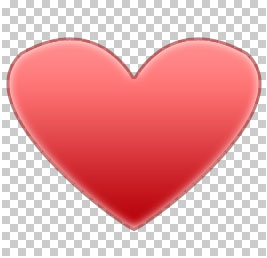
Шаг 10.
— Разгрузит мастера, специалиста или компанию;
— Позволит гибко управлять расписанием и загрузкой;
— Разошлет оповещения о новых услугах или акциях;
— Позволит принять оплату на карту/кошелек/счет;
— Позволит записываться на групповые и персональные посещения;
— Поможет получить от клиента отзывы о визите к вам;
— Включает в себя сервис чаевых.
Для новых пользователей первый месяц бесплатно. Зарегистрироваться в сервисе
Добавим игру света.
Создайте новый пустой прозрачный слой. Зажав клавишу Ctrl, нажмите по миниатюре сердца на палитре слоев. Должно появится выделение по контуру сердечка. Теперь на панели инструментов найдите Градиент. Установите значение от белого к непрозрачному, линейный.
Выделив новый пустой слой, поверх выделенной области наложите градиент, но только так, чтобы он своим белым светом сильно наш красный цвет не обесцветил.
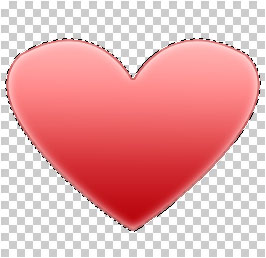
Шаг 11.
Выберите инструмент Овальная область и нарисуйте полукруг, чтобы примерно на треть выделить наше сердце. Затем нажмите Backspace. В результате мы удалили выделенную часть белого градиента. От него лишь осталась небольшая часть сверху, словно падает свет. Если получился слишком явный контраст, градиенту можно понизить непрозрачность.

Вот и все! Я специально расписал все очень подробно, так как урок рассчитан на начинающих пользователей фотошопа. Отпишитесь в комментариях о своих успехах.
 Обучение фотошопу и.. Уроки фотошопа CS5 на русском языке для начинающих Обучение и уроки фотошопа CS5 на русском языке для начинающих
Обучение фотошопу и.. Уроки фотошопа CS5 на русском языке для начинающих Обучение и уроки фотошопа CS5 на русском языке для начинающих





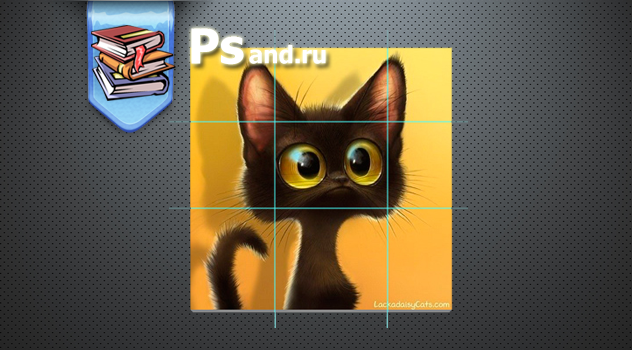
Спасибо за подробное , пошаговое описание!
Красивое сердечко получилось!
С такими инструкциями очень просто все получается — спасибо!
Последняя часть работы описана непонятно,не могу настроить градиент
Добавил два уточняющих скриншота. Если не помогает, то отпишитесь подробнее в чем именно загвоздка.
А для чего тренироваться? Чтобы запоминать кнопки?Ведь никакой осознаности нет. Ну запомнил. Через 2-3 дня забыл. Опять потренировался т опять забыл. Когда есть осознаность не нужно запоминать действия, правильное направление действий само появляется тренироваться нужно тогда когда понимаешь что делаешь. А иначе это профанация.